Tamam, bir eğitim videosu yayınlamayalı uzun zaman oldu ve yeni bir dersin vakti geldi, bu yüzden Noel'in çok ilham verici bir fikir olacağını düşündüm. Bu yüksek çözünürlüklü parlak Noel simgesini oluşturacağız:
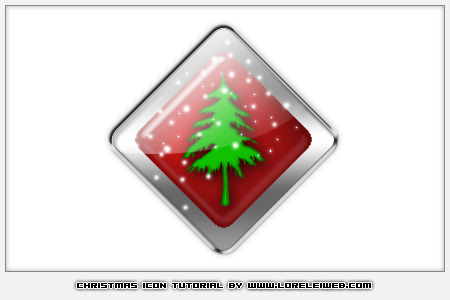
İlk adım, istediğiniz boyutta yeni bir tuval yapmaktır. Özel Şekil Aracı “elmas kart”ı seçin (Photoshop CS2'de varsayılan olarak gelmelidir).
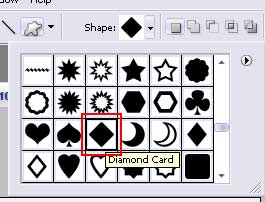
Simetrik orantıyı kaybetmesini önlemek için Ctrl düğmesini basılı tutarken bir baklava çizin. Stilleri bu ayarların üzerine yazacağımız için kullandığınız renk önemli değil.
Şeklin seçilmesini sağlamak için Ctrl düğmesini basılı tutun ve katman küçük resmine tıklayın. Git >> Değiştir >> Sözleşme'yi seçinve seçimi 15 piksel olarak daraltın. bu çerçevenin kalınlığını belirleyeceğinden hangi boyutu seçeceğiniz size bağlıdır. İşiniz bittiğinde keskin kenarlara sahip olacaksınız, o yüzden şuraya gidin: >> Değiştir >> Pürüzsüzleştir'i seçin, aşağıda gördüğünüz gibi 10px yumuşatma efektini kullanarak uygulayın.

Size kolaylık sağlamak için yeni bir katman oluşturun ve seçimi daha açık renkle doldurun, böylece hangi katmanın nerede olduğunu daha kolay görebilirsiniz.
Şimdi katmanların küçük resim panelinde ilk (daha büyük) elmas kartın seçildiğinden emin olun, reklam L'ye gidinayer >> Katman stilleri >> Seçenekler. Aşağıdaki ayarları uygulayın.
Gri ve siyahın çeşitleri pek önemli değil, genel olarak grimsi bir degrade istiyoruz ve hangi paylaşımı seçerseniz seçin harika görünecektir. İşte şu ana kadarki sonuç.

İkinci, daha hafif ve daha küçük kutunun zamanı geldi; katmanlar panelinde onu seçin ve şuraya gidin: Katman >> Katman stilleri >> Seçenekler, aşağıdaki ayarları uygulayın:
İç gölge için #670000 rengini kullanın.
İç gölge için #e00a55 kullanın


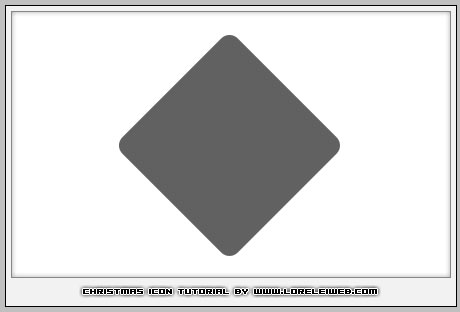
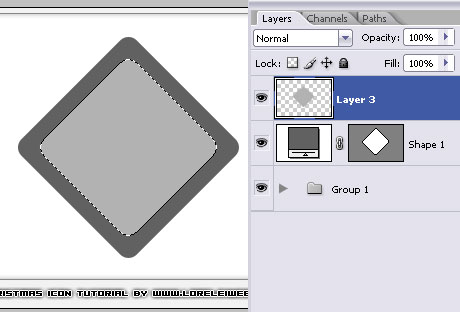

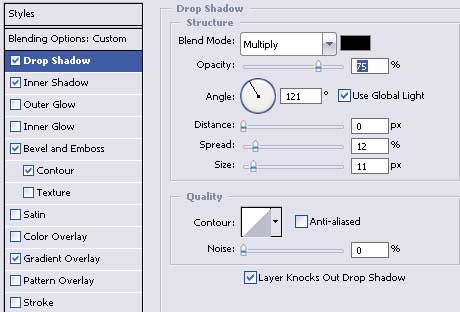
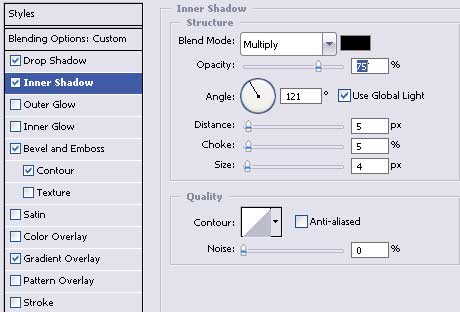
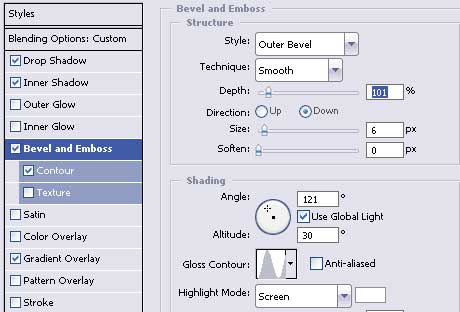


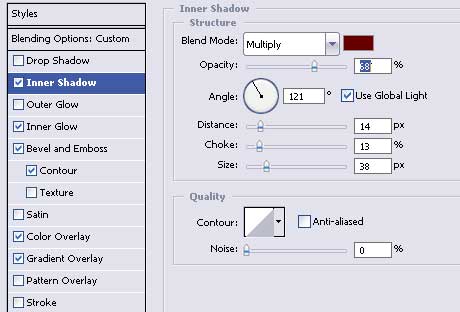
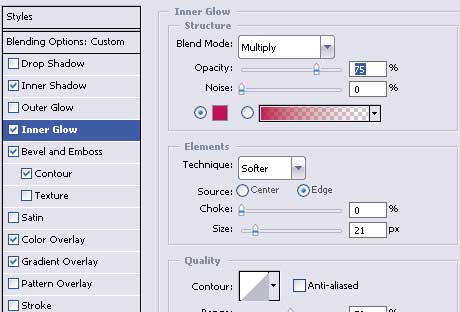
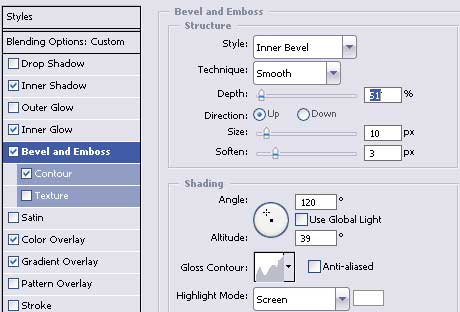
Kim olduğunu bilmiyorum. Ama çok teşekkür ederim. Yeni bloglar yayınlarsanız lütfen bana e-posta gönderin.